Spesso però è necessario installare Alfresco su una macchina che non dispone di interfaccia grafica, ma alla quale possiamo accedere da remoto solo via terminale a caratteri, ad esempio tramite ssh ed scp. In questo caso o si rinuncia ad usare l'installer e invece si procede alla installazione e configurazione manuale di tutte le singole componenti, oppure si può comodamente continuare ad usare l'installer nella sua modalità testuale. Di seguito una descrizione di come procedere.
Nel nostro caso descriveremo una installazione effettuata su un server remoto Linux Ubuntu 10.04 (Lucid) a 64 bit. (nota: da Alfresco EE 3.4.0 in avanti sono ufficialmente supportati solo sistemi a 64 bit).
1) Scaricare l'installer (Community o Enterprise) per il sistema operativo e renderlo eseguibile
chmod +x alfresco-enterprise-3.4.0-installer-linux-x64.bin2) Visualizzare le opzioni disponibili da riga di comando, tramite il parametro --help
./alfresco-enterprise-3.4.0-installer-linux-x64.bin --helpAppare un elenco di opzioni:
L'opzione che interessa è --mode <mode>. Di default mode è gtk, ma in questo caso sceglieremo text. La seconda opzione è quella relativa alla lingua d'installazione, scegliamo quindi l'italiano tramite l'opzione --installer-language it
./alfresco-enterprise-3.4.0-installer-linux-x64.bin --mode text --installer-language itDando invio parte il processo di installazione, che pone una serie di domande sulle componenti da installare e sulle porte da usare. Dato che in questa dimostrazione abbiamo deciso di non installare Alfresco come root ma tramite un utente normale, è necessario scegliere porte sopra alla 1024. Normalmente, su un ambiente di test o produzione, è buona norma in creare un utente dedicato ed un gruppo per Alfresco, fornendogli i privilegi necessari ad usare tutte le porte.
La schermata iniziale:
mauri@ubuntu10-laptop:~$ ./alfresco-enterprise-3.4.0-installer-linux-x64.bin --mode text --installer-language it
---------------------------------------------------------------------
Benvenuto al programma d'installazione di Alfresco Enterprise
---------------------------------------------------------------------
Seleziona i componenti che vuoi installare; deseleziona i componenti che non
vuoi. Clicca Avanti quando sei pronto per continuare.
MySQL : Y (Cannot be edited)
Java : Y (Cannot be edited)
Alfresco : Y (Cannot be edited)
SharePoint [Y/n] :y
Records Management [Y/n] :n
Web Quick Start [Y/n] :y
Web Project Management (AVM) [Y/n] :n
Quickr Connector Support [Y/n] :n
OpenOffice [Y/n] :y
La selezione e' corretta? [Y/n]: y
Si procede con la selezione delle porte, dopo aver scelto l'opzione "Advanced" nel menu Installation Type:
---------------------------------------------------------------------Di seguito è necessario scegliere un folder dove installare Alfresco e se usare il database MySQL allegato oppure una installazione esistente. In questo caso preferiamo usare il MySQL di Ubuntu, in modo da poterlo gestire autonomamente
Installation Type
[1] Easy - Installs servers with the default configuration
[2] Advanced - Configures server ports and service properties
Scegli un opzione [1] : 2
---------------------------------------------------------------------E' da notare che la URI JDBC proposta di default è sbagliata. Sostituire quindi in seguito dentro il file di configurazione alfresco-global.properties
Installation Folder
Please choose a folder to install Alfresco Enterprise.
Select a folder [/home/mauri/alfresco-3.4.0]:
---------------------------------------------------------------------
Database Installation
Please select which database configuration you wish to use. If you select an existing database you should configure the Alfresco application before running the Alfresco server.
[1] I wish to use the bundled MySQL database
[2] I wish to use an existing database
Scegli un opzione [1] : 2
jdbc:mysql://localhost/alfresco?useUnicode=yes#38characterEncoding=UTF-8con
jdbc:mysql://localhost/alfresco?useUnicode=yes&characterEncoding=UTF-8Procediamo quindi fino alla fine, rispondendo alle domande poste. Alla fine partirà il processo di installazione vero e proprio
---------------------------------------------------------------------Al termine della procedura è necessario andare a controllare che il file alfresco-global.properties sia configurato correttamente (è il file più importante e si trova sotto tomcat/shared/classes). Da notare che è raccomandato che MySQL sia configurato per usare il charset UTF-8. Per la corretta configurazione e creazione del database sono già disponibili ottime guide online.
Il programma d'installazione e' pronto per installare Alfresco Enterprise sul
tuo pc.
Vuoi continuare? [Y/n]: y
---------------------------------------------------------------------
Attendere prego, mentre Alfresco Enterprise e'installato sul tuo computer.
Installazione...
0% ______________ 50% ______________ 100%
########################################
Volendo utilizzare una JVM diversa da quella in bundle con Alfresco, è ad esempio possibile rinominare la cartella Java presente nella cartella d'installazione di Alfresco, quindi creare un collegamento simbolico al JDK già presente sulla macchina. In questo caso, avendo installato l'ultimo JDK Sun per Linux ed avendo $JAVA_HOME = /usr/lib/jvm/java-6-sun è possibile dare il seguente comando:
ln -s /usr/lib/jvm/java-6-sun javaAlla partenza Alfresco userà questa JVM al posto di quella integrata, se è quello che desiderate. Assicuratevi che si tratti però di una versione di JVM tra quelle certificate e supportate, o potreste avere problemi.
Il file tomcat/bin/setenv.sh può essere quindi editato per modificare le JAVA_OPTS ed ottimizzare (sapendo esattamente quello che si sta facendo), i parametri della Java Virtual Machine. Per iniziare è consigliabile leggersi prima un buon documento sull'argomento.
Al termine, per avviare Alfresco, è utile avere subito sott'occhio i log, quindi si può eseguire il seguente comando:
./alfresco.sh start; tail -f tomcat/logs/catalina.out
AGGIORNAMENTO: ho aggiunto le istruzioni per creare il database mysql.
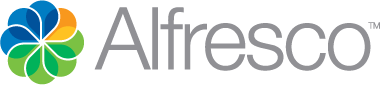


Notare che le ultimissime versioni di Alfresco sono distribuite con PostegreSQL invece che MySQL.
RispondiElimina